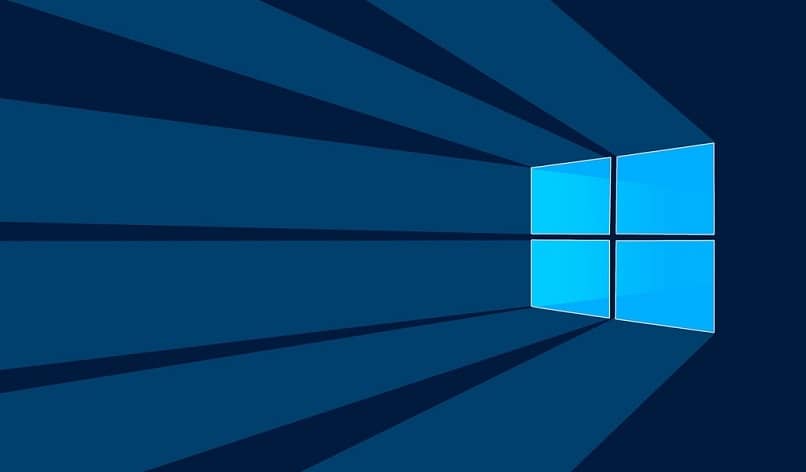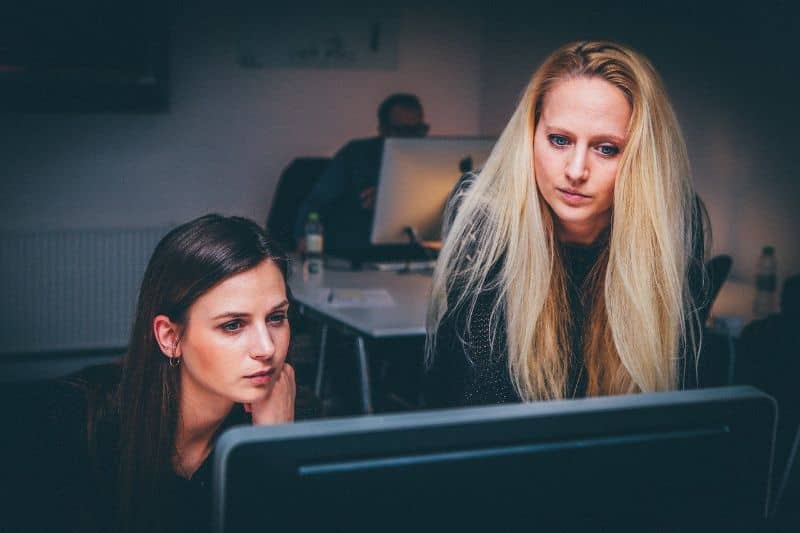Muchos de nosotros usamos computadoras para entretenernos a través de videojuegos; Steam es una plataforma para disfrutar, pero a veces pueden surgir errores. Por eso, hoy te explicaremos cómo descargar y solucionar el error STEAM_API.DLL en Windows 10, 8 y 7.
¿Qué es STEAM?
Para aquellos que aún no están familiarizados con él, STEAM es una plataforma en línea para distribuir una amplia gama de videojuegos; están hechos por desarrolladores independientes o empresas de software dedicadas.
Valve Corporation hizo la plataforma y varios juegos; Están disponibles para el público desde finales de 2003. También los pone a su disposición. servicios adicionales, para transmisión de video, una red social con grupos y chat, e incluso compartir juegos en Steam en el modo familiar.
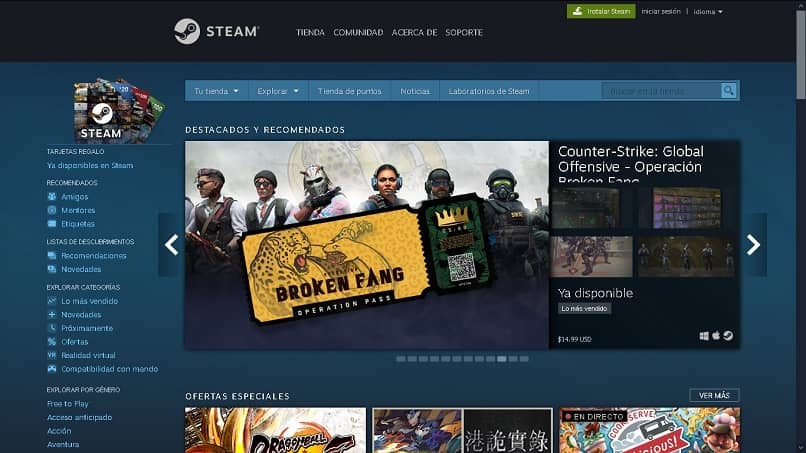
Para formar parte de esta comunidad, debes registrarte en la página oficial de Steam. El proceso es gratis y te dará acceso a sus servicios, para vincular los juegos que compras en su tienda online y también algunos que se pueden adquirir en algunas tiendas físicas.
Aunque es una plataforma en línea, esta requiere instalación en nuestra computadora, para guardar varios tipos de archivos que nos ayudarán con las actualizaciones automáticas de las partidas, así como el registro de estadísticas, partidas guardadas, etc.
¿Qué es STEAM_API.DLL y por qué es necesario?
Son muchos archivos almacenados en nuestra computadora, después de instalar Steam. Puede suceder que Steam no abra juegos en Windows 10; la biblioteca STEAM_API.DLL es un archivo notorio por presentar un molesto error cuando no se pudo iniciar la plataforma.
Por tanto, STEAM_API.DLL es uno de los bibliotecas DLL principales. Porque permite el acceso a muchas funciones de Steamworks; como estadísticas del juego, logros guardados, autenticación de usuario, búsqueda de servidor y conexión con otros usuarios.
Cuando este archivo está dañado, es posible que haya sido dañado por un virus, se haya eliminado o se haya eliminado accidentalmente de su ubicación. Pero afortunadamente están ahí algunas formas de solucionar este problema; que te explicaremos ahora.
Cómo corregir el error STEAM_API.DLL en Windows 10, 8 y 7
La primera solución, la tenemos desde la misma plataforma Steam. De aquí hay un verificador de archivos; que comprueba la integridad de los archivos utilizados por nuestros juegos. También se recomienda eliminar los archivos temporales de los juegos de Steam.
Iniciamos Steam y hacemos clic derecho sobre el juego que nos da el error Steam_api.dll; En el menú contextual seleccionamos «Propiedades» y luego la pestaña «ARCHIVOS LOCALES». Más abajo, empujamos el Opción «VERIFICACIÓN DE INTEGRIDAD DEL CACHÉ DEL JUEGO».
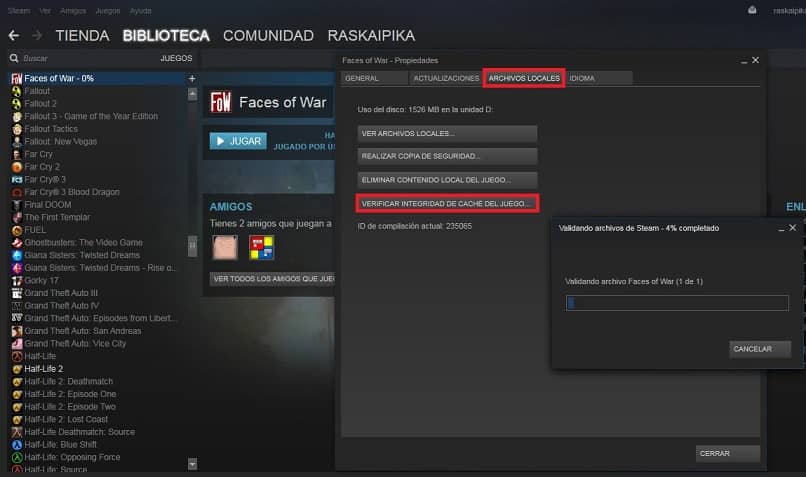
Si todo va bien, el problema se corregirá automáticamente; de lo contrario tenemos Descargue y corrija el error STEAM_API.DLL en Windows 10, 8 y 7, manualmente. Para obtener este archivo, vamos a Sitio web de archivos DLL.
Es un sitio web donde podemos descargar todo tipo de archivos DLL de forma gratuita. Sin embargo, debemos tener un poco más de cuidado al elegir la versión adecuada para nuestra computadora; eso dependerá de si nuestra arquitectura es de 32 o 64 bits.
Una vez descargado el archivo, debemos descomprimirlo del ZIP donde está incluido; más tarde solo tenemos que copiarlo y pegarlo en el lugar correcto. Si nuestra computadora tiene 32 bits, debemos ir a la ruta «C: Windows System32» y si es de 64 bits en «C: Windows SysWOW64».
Si el problema persiste, hacemos lo mismo en la configuración del juego. Todo lo que tenemos que hacer es buscar la carpeta Steam en nuestro disco duro y luego ir a “ steamapps common Nombre del juego ”, o “C: Archivos de archivo (x86) Nombre del juego”.
Si bien la metodología es la misma para todas las versiones de Microsoft Windows, las rutas pueden ser diferentes. Si no estás seguro de cuál te corresponde, puedes marcarlo en la misma opción de Steam que mencionamos anteriormente, simplemente seleccionando la opción «VER ARCHIVOS LOCALES».
Con este, ya hemos resuelto nuestros dolores de cabeza. Ahora que sabe cómo descargar y corregir el error STEAM_API.DLL en Windows 10, 8 y 7; Simplemente disfrute de esta plataforma y transmita esta valiosa información a sus amigos.